产品支持
您可以阅览产品的相关CAD文档和视频教程内容,以便于更好的使用浩辰CAD系列软件。
2021-09-14 26543 CAD打印
在CAD看图软件中打印图纸的过程中,发现打印预览中只显示一半的图纸,CAD打印不完整这是什么原因呢?其实,导致这个问题的原因就是当前视图的图纸显示就是不完整的,而在点击打印后,没有进行CAD打印范围的选择。下面,就给大家展示一下浩辰CAD看图王电脑版中完整打印CAD图纸的方法吧!
如下图所示,打印预览框中显示出来的打印范围只有图纸的一部分,并不是需要打印的整张图纸内容。

出现这个问题的原因是我们当前页面展示的图纸内容就是不全的,而打印范围选择的刚好就是当前视图,我们将打印范围从当前视图切换至全图或者窗口即可解决这个问题。

浩辰CAD看图王电脑版中提供了三种打印范围:当前视图、全图以及窗口。
当前视图:就是上面我们说的打印的内容就是目前界面上显示的内容范围。
全图:就是打印的整张图纸中的内容。
窗口:就是自己选择打印范围,想打印什么范围就打印什么范围。
以下我们以窗口打印为例,来给大家进行介绍。
窗口打印:
在浩辰CAD看图王电脑版中打开图纸文件,然后依次点击【文件】—【打印】,在【打印范围】中选择【窗口】后,会跳转到图纸界面,这个时候我们需要框选打印的范围,如下图所示。
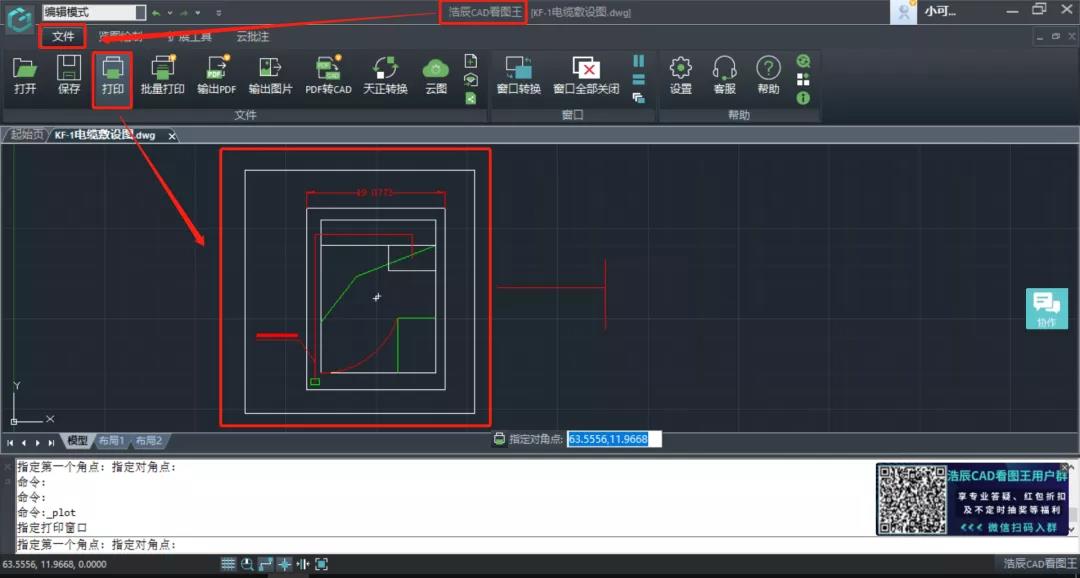
选择好打印的范围之后,打印对话框中的预览中显示出来的就是我们框选的打印范围了,如下图所示。
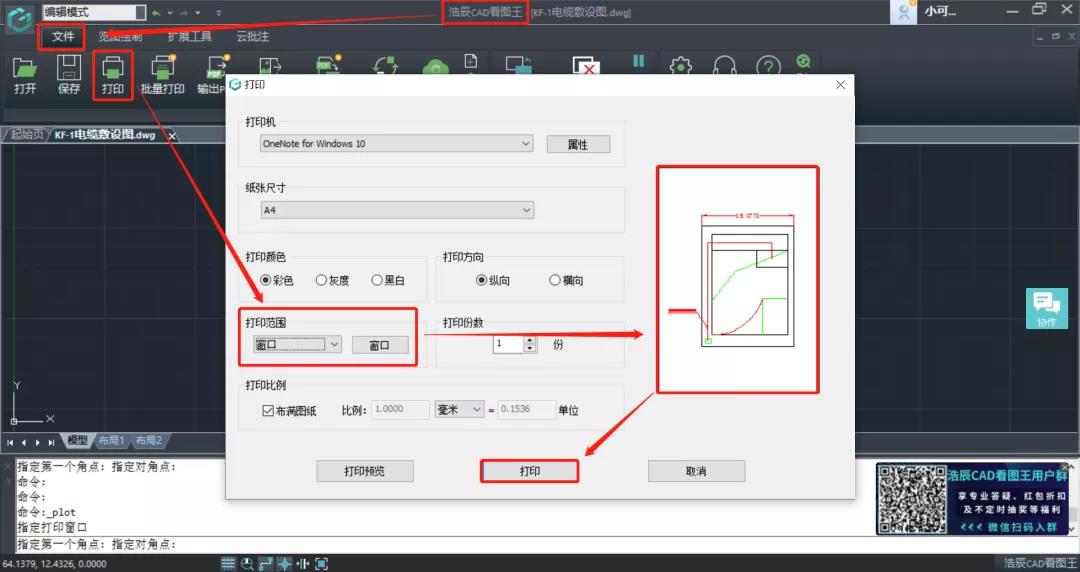
选择好打印范围之后,点击【打印】就开始打印了。

上述CAD教程中给大家分享了浩辰CAD看图王电脑版中CAD打印不完整的原因及解决办法,是不是很简单呢?想要了解更多相关CAD教程的话请持续关注浩辰CAD软件官网教程专区查看哦!